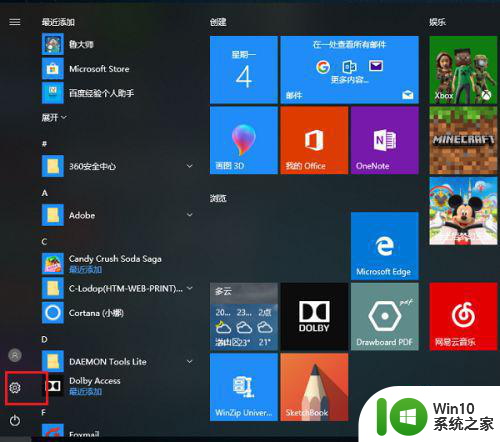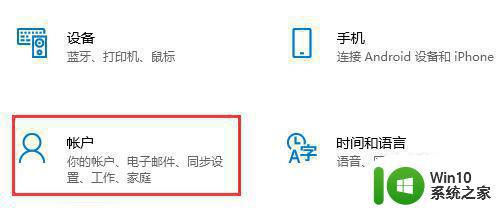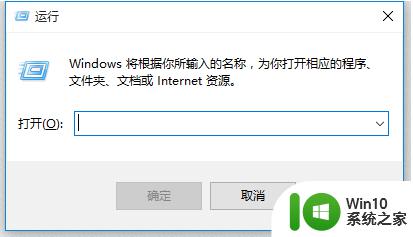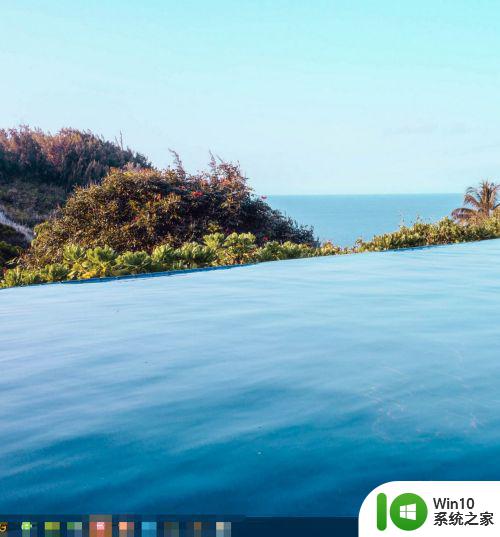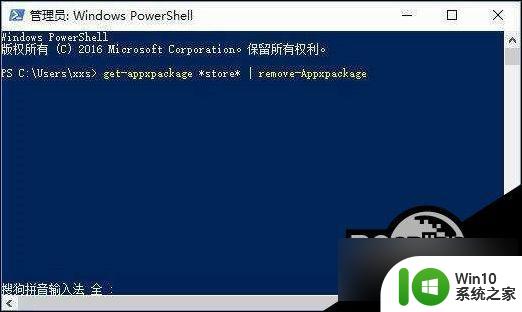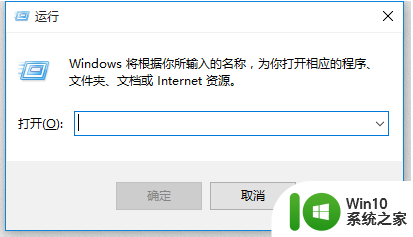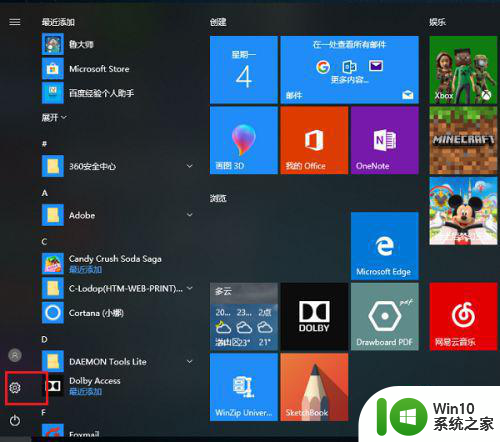win10商店无法打开怎么办 如何重新安装win10应用商店
win10商店无法打开怎么办,在日常使用中我们经常会使用Windows 10自带的应用商店进行应用程序的下载和更新,但是有时候我们会遇到无法打开应用商店的问题,这给我们带来了很多不便。不过别担心!下面就让我为大家详细介绍一下win10商店无法打开的解决方法以及重新安装win10应用商店的方法。
具体步骤如下:
1、在win10系统左下角的图标中,找到搜索符号并点击。
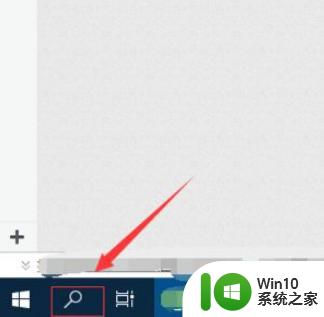
2、我们在搜索栏中输入“PowerShell”进行搜索。
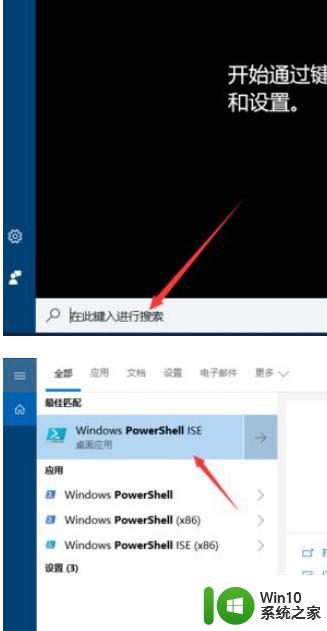
3、然后在右侧选项栏中,选择“以管理员身份运行”,进入调试页面;
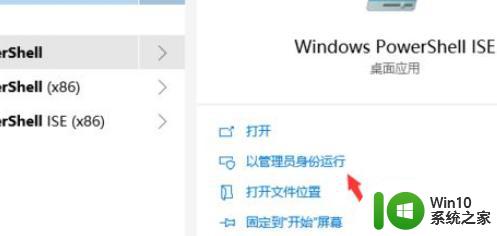
4、在代码录入页面输入“Get-AppxPackage -allusers | Select Name, PackageFullName”,这样就看到了win10系统初始自带的一些程序;
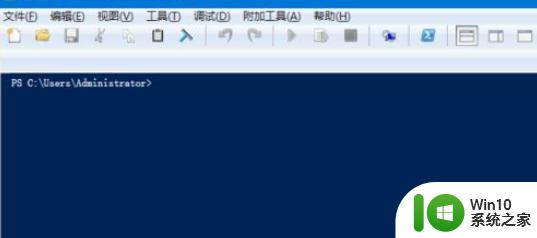
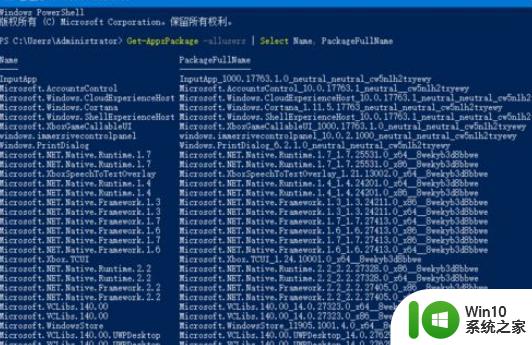
5、在列表中我们找到“Microsoft.WindowsStore”微软应用商店,复制后面的安装包位置进剪切板“Microsoft.WindowsStore_11905.1001.4.0_x64__8wekyb3d8bbwe”。
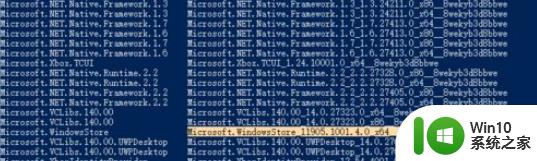
6、然后继续在代码录入页面录【Add-appxpackage -register "C:Program FilesWindowsAppsMicrosoft.WindowsStore_11905.1001.4.0_x64__8wekyb3d8bbwe(黑色部分为第五步中安装包位置)appxmanifest.xml" -disabledevelopmentmod】,然后按回车键确认;
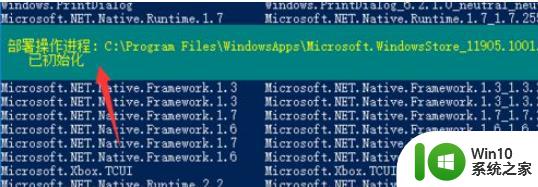
7、然后系统会提示正在部署操作进程,我们返回到程序界面,就可以看到微软应用程序已经安装好了。
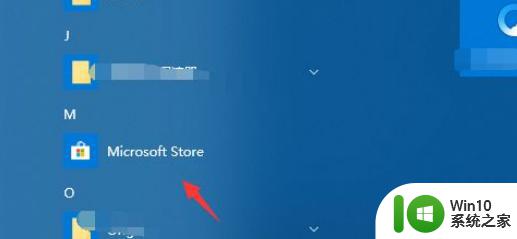
综上所述,解决Win10商店无法打开的问题,一般可以通过重置、更新以及重新安装应用商店等方法解决。如果问题仍然存在,建议联系官方客服或专业技术人员进行处理。无论采取何种方法,务必备份好重要数据以免造成不必要损失。